In den folgenden Kapiteln wird erklärt, wie Sie nach der erfolgreichen Installation von O&O DiskImage einzelne Laufwerke oder Ihren gesamten Rechner sichern und wiederherstellen können.
Startseite von O&O DiskImage:
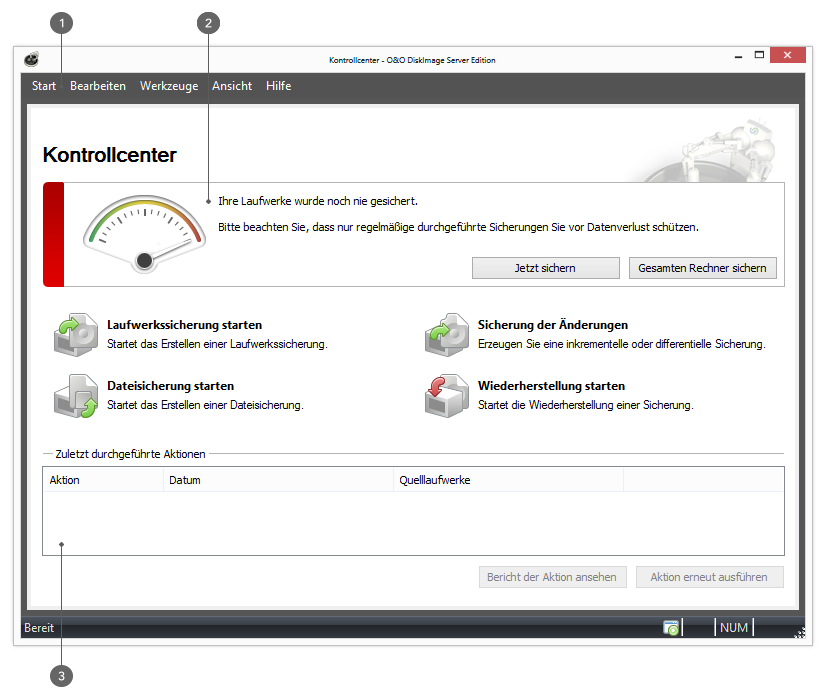
O&O DiskImage 6 GUI
1 - Menüleiste
2 - Aktionsfenster
3 - Letzte Aktionen
O&O DiskImage starten
- Starten Sie O&O DiskImage entweder über die automatisch erstellte Desktop-Verknüpfung oder über das Windows-Menü Startmenü/O&O DiskImage.
- Für die vereinfachte Ansicht wählen Sie O&O DiskImage Express (Express-Ansicht).
- O&O DiskImage Tray startet das TrayIcon, welches im Infobereich der Taskleiste angezeigt wird und über den Aktionsstatus von O&O DiskImage informiert.
Sie können sich die Programmhilfe anzeigen lassen, indem Sie in der Menüleiste im Register Hilfe auf Hilfe klicken oder F1 drücken.